vray渲染器官方版是一款超高品质的动画以及图片渲染工具,也是目前使用率比较高的一款渲染神器,拥有超级计算器的支持,满足大中企业基本的渲染需求,价格非常合理,下面给大家提供vray渲染器官方版下载。
3dsMax和Maya客户端(客户端3.0)提交教程:
客户端配置要求:
1.创意云渲染客户端支持以下操作系统 win7/win8/win10;
2.用于提交作业的机器需要能够对提交的作业正常进行渲染;
3.用于提交作业的机器需要安装该作业使用的插件以保证该作业可以正确打开;
4.提交作业的机器需要能正确访问到该作业需要用到的引用、缓存、 贴图等文件;
Tips:提交作业的机器配置越高,提交文件的所需时间越短;
第一步 下载安装客户端
1、下载(现在下载)
2、安装客户端
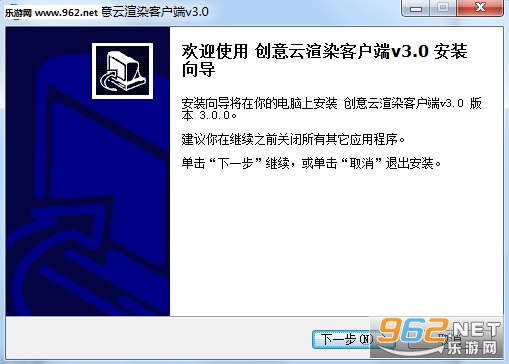
第二步 登录
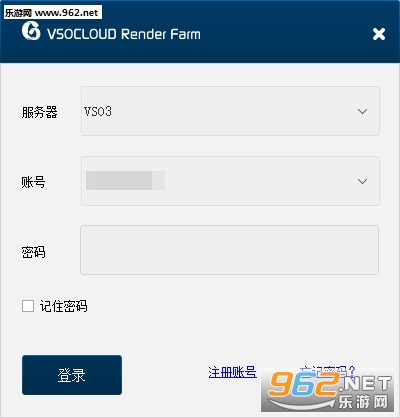
6个可选分中心:VSO1、VSO3、VSO5、VSO9、VSO10、VSO11
第三步 设置
1、常规设置界面
常规设置包括:自动更新、启用自动登录。

2、渲染设置界面
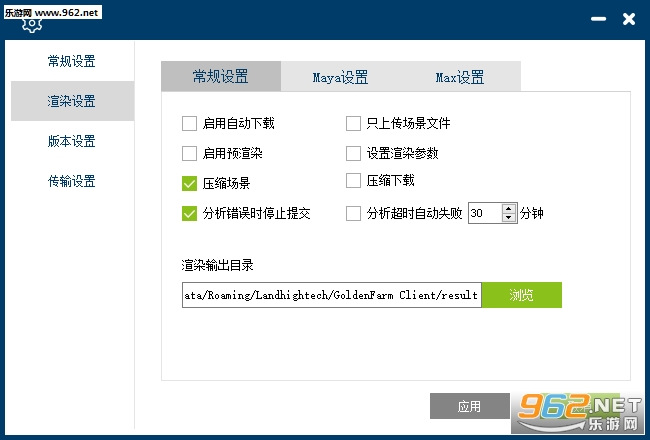
在渲染设置界面可以按需设置作业在渲染时所需要的一些基本配置,包括自动下载、预渲染、参数设置、只上传场景文件、压缩场景、压缩下载、分析错误时停止提交、分析超时自动失败、渲染结果存储目录等。
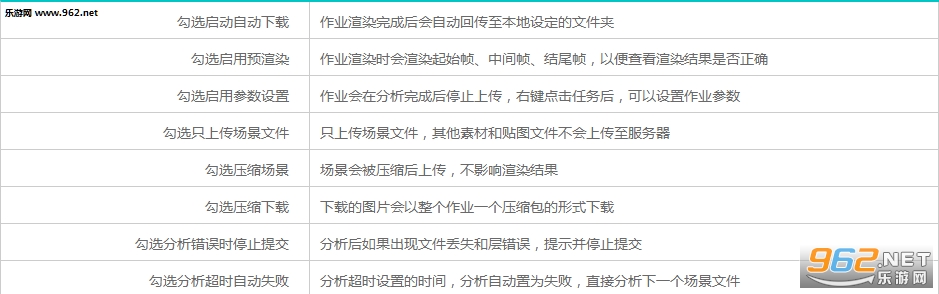
分为CPU渲染设置和GPU渲染设置,客户可以根据自己的作业类型进行设置,包括子任务帧数设置、节点池设置和显卡数量设置等。
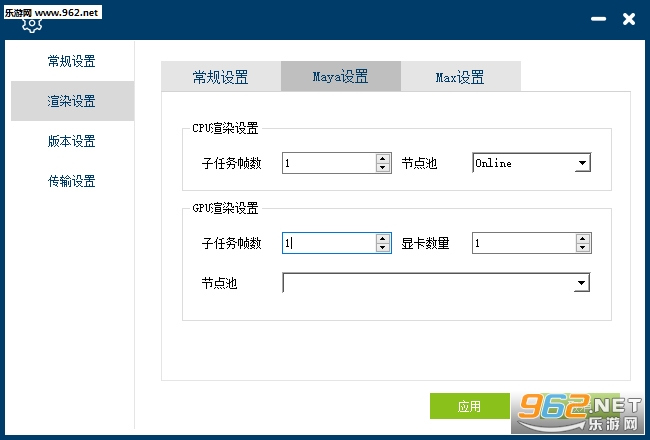
按照您的作业类型对子任务帧数设置和节点池设置。
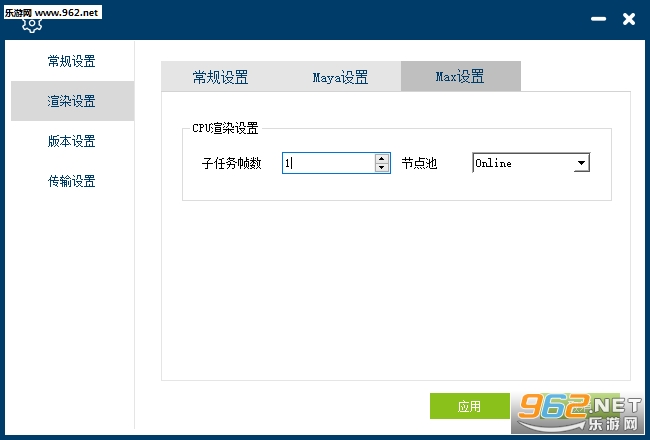
3. 版本设置
在版本设置界面,设置您用于本地分析的软件版本,同时可以修改安装的3D制作软件(Maya或3dsMax)安装路径,以正确分析场景文件。
4. 参数设置
参数设置页面可以设置传输类型:FTP、LHDT、Aspera。
LHDT和Aspera传输模式,可以设置智能模式和高速模式。
智能模式可以根据您本地的网络带宽,适当调整上传速度和下载速度到最优。使用智能模式时不会影响到您其他的网络使用。
高速模式会抢占本地带宽到最大,但这样会影响您其他软件对于网络的使用,我们建议您谨慎选择。我们建议:
1、选择智能模式。
2、上传和下载时选择目标速度5120KB/s。
这样可以使您的传输效果达到最优。

第四步 拖拽提交场景
1. 将场景文件拖拽至客户端分析
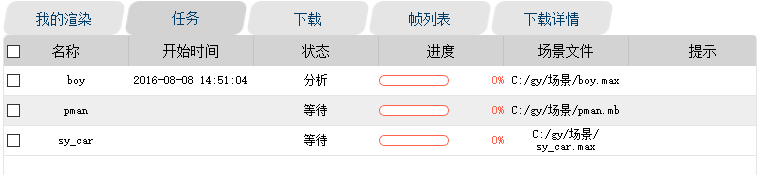
注意:分析过程中后台会启用本地的MAYA或者MAX进行分析,所以会有一个mayabatch或者3dsMax进程,并且占用部分系统资源。等分析完会自动关闭。
2. 分析完成,点击右键参数设置,也可以直接提交

注意:如果于渲染设置中勾选了启用场景参数,分析完成后不会跳转到上传阶段,相反,分析完成后则会自动跳转
3.上传作业

4.渲染开始

5. 渲染完成
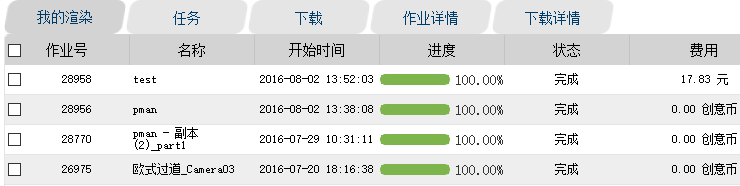
6. 查看作业详情
双击其中一个作业,或者右键点击作业详情,可以查看作业详情。
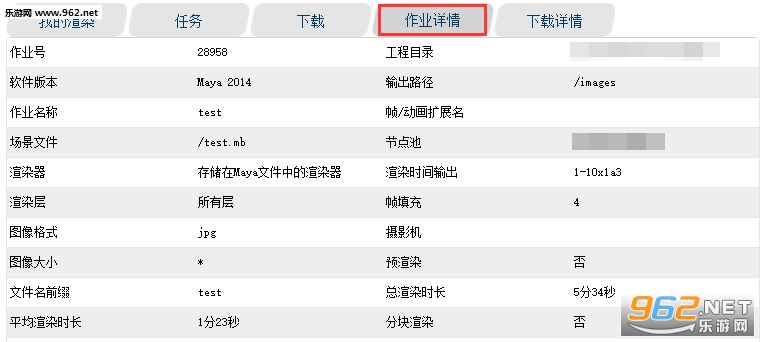
7.查看作业帧列表
选择一个作业,右键选择查看帧列表,帧列表被打开。
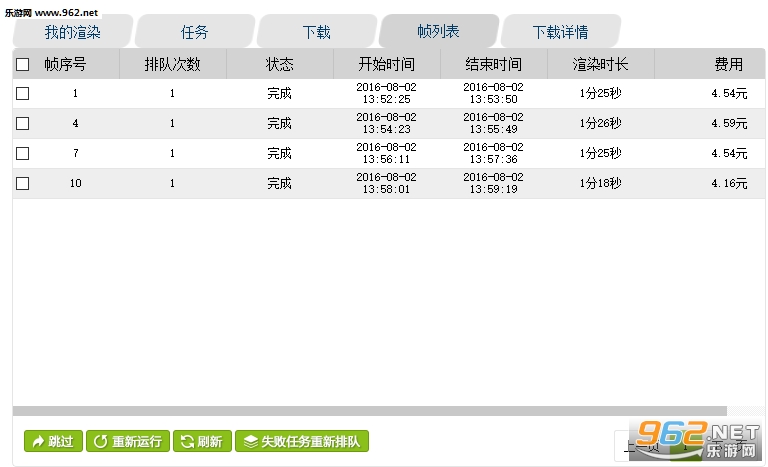
第五步下载
如果在渲染设置中勾选了启动自动下载,渲染结果就会自动下载到本地目录。
如果没有勾选启动自动下载,可以在我的渲染在,选择需要下载的作业,右键点击下载。

双击下载里的作业,会打开下载详情,可以查看下载的详细情况。
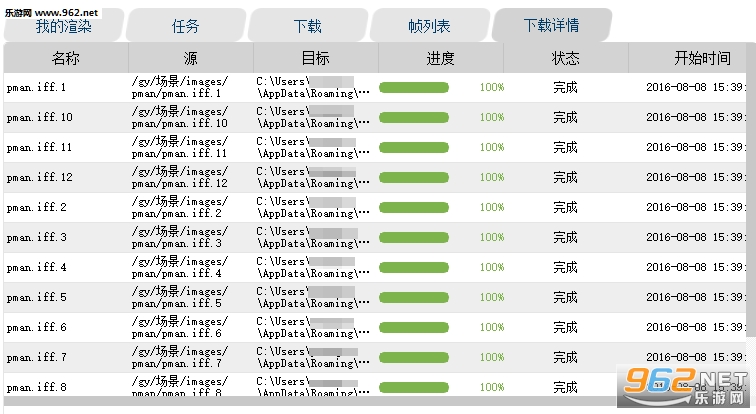
 交管12123最新版
交管12123最新版
 醒图app官方版
醒图app官方版
 抖音极速版 免费
抖音极速版 免费
热门评论
最新评论